
Para poder Calcular los costes de producción en función de la Configuración de la máquina Aplicada (es decir, la Variante de máquina), se necesitan Unidades de gastos independientes para cada Variante. Estas Unidades de gastos se definen en este punto y se pueden Asignar a los Dispositivos en el Asistente de dispositivo. Tenga en cuenta que estas Unidades de gastos deben conciliarse con el Sistema de Información de Gestión (MIS), si Existente. Puede Ejecutar las siguientes Acciones con Unidades de gastos:
•Crear una nueva unidad de gastos
Crear una nueva unidad de gastos
1.Cambie a la vista "Administración > Configuración de dispositivo > Unidades de gastos".
2.Haga clic en el botón "Generar".

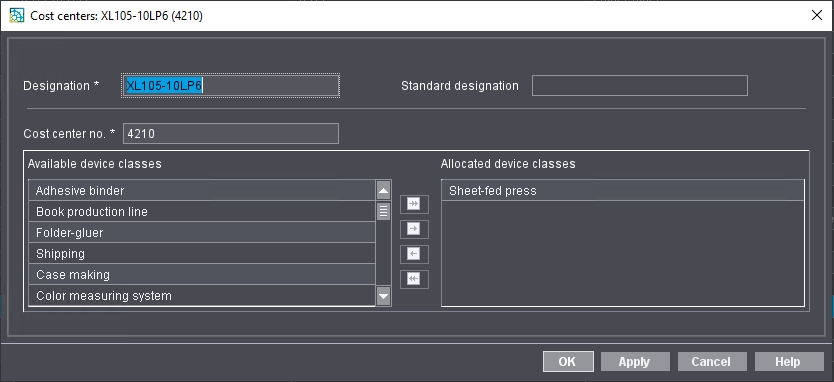
3.Introduzca una Denominación significativa para la Unidad de gastos en el Campo de entrada "Denominación".
Si un Sistema de Información de Gestión (MIS) está conectado al Flujo de trabajo Prinect, introduzca aquí la Denominación que también está asignada a la Unidad de gastos en el MIS. Vea también Denominación estándar.
4.Si un Sistema de Información de Gestión (MIS) está conectado al Flujo de trabajo Prinect, introduzca el Número de unidad de gastos asignado en el Sistema de Información de Gestión (MIS) en el Campo de entrada "Número de unidad de gastos".
5.Carpeta que asigna una o más de las Clases de dispositivos disponibles a esta Unidad de gastos. Esta Unidad de gastos sólo puede ser Asignada a Dispositivos que pertenezcan a las Clases de dispositivos correspondientes en el Asistente de dispositivos del Manager de dispositivo central.
Para Asignar una Clase de dispositivos al Centro de gastos, seleccione la Clase de dispositivos en el Area "Clases de dispositivos disponibles" y haga clic en la flecha "Derecha". La Clase de dispositivos se desplaza al Area "Clases de dispositivos asignados". Repita este Paso para otras Clases de dispositivos si es necesario.
6.Haga clic en "Aplicar".
Se aplicarán todas las modificaciones. La ventana de diálogo permanecerá abierta. Si es necesario, puede realizar más Modificaciones.
7.Para finalizar el proceso de Ejecutándose, haga clic en "OK".
Las modificaciones realizadas serán guardadas y se cerrará la ventana de diálogo. Generar unidad de gastos Nuevo se muestra en la lista.
8.Para Ejecutándose, haga clic en "Cancelar".
No se aplican las modificaciones y se cierra la ventana de diálogo.
El campo "Denominación estándar" no se puede editar.
Opción "Utilizar la denominación estándar"
![]() Requisito: Opciones disponibles sólo si se Modifica una Unidad de gastos estándar o una Copia de un centro de gastos estándar.
Requisito: Opciones disponibles sólo si se Modifica una Unidad de gastos estándar o una Copia de un centro de gastos estándar.
•Si esta opción está Activada, a la Unidad de gastos se le Asigna la Denominación "Por defecto", es decir, un nombre Interno, y no el nombre introducido en el campo "Denominación".
•Si la opción está Desactivada, se Asigna la Denominación introducida.
Denominación o Número de una Unidad de gastos Existente. Esto es necesario, por ejemplo, si se ha Modificado la Unidad de gastos en el MIS. Proceda de la siguiente manera:
1.En la lista marque la unidad de gastos que desea editar.
2.Haga clic en "Abrir".
3.Cambie los Parámetros según sea necesario.
4.Haga clic en "OK".
Las modificaciones realizadas serán guardadas y se cerrará la ventana de diálogo.
Puede Borrar Unidades de gastos que ya no sean necesarias.
1.Marcar la unidad de gastos que desee borrar en la lista.
2.Haga clic en "Borrar".
Abrir una investigación de seguridad.
3.Confirme el diálogo con "OK".
La unidad de gastos se va a borrar.
Privacy Policy | Impronta | Prinect Know How | Prinect Release Notes